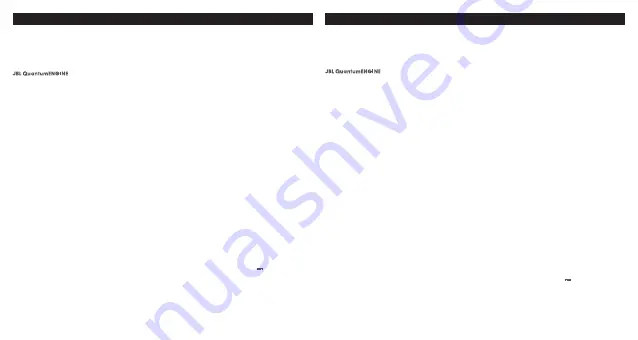
001 HVAD INDEHOLDER ÆSKEN
JBL Quantum600 headset, USB-ladekabel, 3.5 mm lydkabel,
trådløs USB-dongle, Skumhætte til boom-mikrofon, Lynguide |
Garantibevis | Sikkerhedsark
002 Krav
SOFTWAREKRAV ((PLATFORM: Windows 7 /
Windows 10 (64 bit); 500 MB FRI LAGERPLADS TIL INSTALLATION)
Systemkompatibilitet (PC | Xbox™ | PlayStation™ | Nintendo
Switch™ | Mobil | MAC | VR)
003 OVERSIGT
01
Spil/chat-lyd balanceknap;
02
Kontrol af lydstyrke;
03
Aftageligt skum til vindafskærmning;
04*
LED-
meddelelseslys for mikrofon slået til /fra;
05*
RGB-oplyst
JBL-logo;
06
LED-lys for opladning;
07
3.5mm lydstik;
08
USB-C
port;
09
Boom-mikrofon med stemmefokus;
10
Foldbar ørekop;
11*
Slå mikrofonen til / fra;
12
TÆNDT / 2.4G LED;
13
TÆND/
SLUK-knap;
14
2.4G PARRINGSKNAP;
15
Kontrol af Lydstyrke;
16
SLÅ MIKROFON FRA
004 TÆND & FORBIND
1. Strøm tændt
2. 2.4G trådløs (PC | mac | PLAYSTATION™)
MANUEL STYRING
005 OPSÆTNING
Xbox™ | PlayStation™ | Nintendo Switch™ | Mobil | MAC | VR
006 KNAP-STYRING
ØG LYDSTYRKEN FOR SPIL; ØG LYDSTYRKEN FOR CHAT
ØG DEN OVERORDNEDE LYDSTYRKE; SÆNK DEN OVERORDNEDE
LYDSTYRKE
Slå mikrofonen til/fra; TÆND/SLUK
007 IBRUGTAGNING
7A
Forbind headsettet til din PC via den trådløse 2.4G
USB-forbindelse.
7B
Gå til “Sound Settings (Lydindstillinger)”
-> “Sound Control Panel (Betjeningspanel til lydkontrol)”.
7C
Under “Playback (Afspilning)” fremhæves “JBL QUANTUM600
GAME“ og vælges “Set Default (Indstil standard)” -> “Default
001 KARTONINHALT
JBL Quantum600 Headset; USB-Ladekabel; 3,5-mm-Audiokabel;
kabelloser USB-Dongle; Windschutz-Schaumaufsatz für Boom-
Mikrofon; Kurzanleitung | Garantiekarte | Sicherheitsdatenblatt
002 ANFORDERUNGEN
SOFTWARE-ANFORDERUNGEN
(PLATTFORM: Nur Windows 7 / Windows 10 (64 bit); 500 MB FREIER
FESTPLATTENSPEICHER FÜR DIE INSTALLATION)
Systemkompatibilität: (PC | Xbox™ | PlayStation™ | Nintendo
Switch™ | Mobilgeräte | MAC | VR)
003 ÜBERSICHT
01
Game-Audio-Chat-Balance-Regler;
02
Lautstärkeregler;
03
Abnehmbarer Schaumstoffaufsatz;
04*
Benachrichtigungs-
LED für Mikrofonstummschaltung;
05*
RGB-beleuchtetes JBL
Logo;
06
LADE-LED;
07
3,5-mm-Audiobuchse;
08
USB-C-Anschluss;
09
Sprachoptimiertes Bügelmikrofon;
10
Flachfaltende
Hörmuschel;
11*
Mikrofon stumm / Stummschaltung
aufgehoben;
12
EIN/AUS / 2,4G-LED;
13
EIN/AUS-Schieberegler;
14
2,4G-KOPPLUNGSTASTE;
15
Lautstärkeregler;
16
MIKRO-
STUMM-TASTE
004 EINSCHALTEN UND VERBINDEN
1. EINSCHALTEN
2. 2,4G WLAN (PC | Mac | PLAYSTATION™)
MANUELLE BEDIENELEMENTE
005 EINRICHTUNG
Xbox™ | PlayStation™ | Nintendo Switch™ | Mobilgeräte
| MAC | VR
006 TASTENBEFEHL
GAME-LAUTSTÄRKE ERHÖHEN; CHAT-LAUTSTÄRKE ERHÖHEN
MASTER-LAUTSTÄRKE ERHÖHEN; MASTER-LAUTSTÄRKE SENKEN
Mikro stumm/Stummschaltung aufheben; EIN/AUS
007 ERSTE INBETRIEBNAHME
7A
Verbinde das Headset über eine kabellose 2,4G USB-
Funkverbindung mit deinem PC.
7B
Rufe die „Sound Settings
(Sound-Einstellungen öffnen)“ -> „Sound Control Panel (Sound-
Systemsteuerung)“ auf.
7C
Markiere unter „Playback (Wiedergabe)“
„JBL QUANTUM600 GAME“ und wähle „Set Default (Als Standard
Device (Standardenhed)”.
7D
Fremhæv “JBL QUANTUM600 CHAT“ og
vælg “Set Default (Indstil standard)” -> “Default Communication
Device (Standardenhed for kommunikation)”.
7E
Under “Recording
(Optagelse)” fremhæves “JBL QUANTUM600 CHAT“ og vælges “Set
Default (Indstil standard)” -> “Default Device (Standardenhed)”.
7F
Vælg “JBL QUANTUM600 CHAT” som standardenhed for lyd i din
chat-applikation.
7G
Følg anvisningerne på skærmen for at gøre
dine lydindstillinger personlige.
008 MIKROFON
LED-meddelelseslys for mikrofon slået til / fra: til / fra
009 LADER OP
010 Lysdiodernes signaler
MIKROFON TIL / FRA; LAVT BATTERI / OPLADER / FULDT OPLADET; 2.4G
PARRING / 2.4G FORBINDER / 2.4G FORBUNDET; TÆND / SLUK
011 TEKNISKE SPECIFIKATIONER
Enhedsstørrelse:
50 mm dynamiske enheder
Frekvensområde:
20 Hz - 20 kHz
Mikrofonens frekvensområde:
100 Hz-10 kHz
Maks. indgangseffekt
30 mW
Følsomhed:
100 dB SPL @1 kHz / 1 mW
Maks. SPL:
97 dB
Mikrofonfølsomhed:
-40 dBV @1 kHz / Pa
Impedans:
32 Ohm
2.4G trådløs sendeeffekt:
<4 dBm
2,4G trådløs modulation:
Π/4-DQPSK
2.4G trådløs transportfrekvens:
2403.35 MHz - 2479.35 MHz
Batteritype:
Li-ion batteri (3.7 V / 1000 mAh)
Strømforsyning:
5 V 2 A
Opladningstid:
2 timer
Spilletid for musik med RGB-lyset
slukket:
14 timer
Mikrofonens stemmekarakteristik:
Ensrettet
Vægt:
346 g
setzen)“ -> „Default Device (Standardgerät)“ aus.
7D
Markiere „JBL
QUANTUM600 CHAT“ und wähle „Set Default (Als Standard setzen)“
-> „Default Communication Device (Standardkommunikationsgerät)“
aus.
7E
Markiere unter „Recording (Aufnahme)“ „JBL QUANTUM600
CHAT“ und wähle „Set Default (Als Standard setzen)” -> „Default
Device (Standardgerät)“ aus.
7F
Wähle in der Chat-Anwendung „JBL
QUANTUM600 CHAT“ als Standard-Audiogerät aus.
7G
Folge zum
individuellen Einstellen der Sound-Einstellungen den Anweisungen
auf dem Bildschirm.
008 MIKROFON
Benachrichtigungs-LED für Mikrofon stumm / Stummschaltung
aufgehoben; stumm / Stummschaltung aufgehoben
009 AUFLADEN
010 LED-VERHALTEN
MIKROFON STUMM / STUMMSCHALTUNG AUFGEHOBEN; AKKU
SCHWACH / WIRD GELADEN / VOLL GELADEN; 2,4G-KOPPLUNG / 2,4G
WIRD VERBUNDEN / 2,4G VERBUNDEN; EIN- UND / AUSSCHALTEN
011 TECHN. DATEN
Membrangröße:
50-mm-Dynamikmembranen
Frequenzbereich:
20 Hz – 20 kHz
Mikrofonfrequenzbereich:
100 Hz -10 kHz
Max. Eingangsleistung:
30 mW
Empfindlichkeit:
100 dB SPL bei 1 kHz / 1 mW
Maximaler Schalldruckpegel:
97 dB
Mikrofonempfindlichkeit:
-40 dBV bei 1kHz / Pa
Impedanz:
32 Ohm
2,4G WLAN-Übertragungsleistung:
<4 dBm
2,4G WLAN-Modulation:
Π/4-DQPSK
2.4G WLAN-Audiofrequenzbereich:
2403.35 MHz - 2479.35 MHz
Akku-Typ:
Lithium-Ionen-Akku (3,7 V/ 1000 mAh)
Energieversorgung:
5 V 2 A
Ladezeit:
2 h
Musikwiedergabezeit mit
ausgeschalteter RGB-Beleuchtung:
14 h
Mikrofon-Aufnahmemuster:
Unidirektional
Gewicht:
346 g
DA
DE














































